Detrás de la versatilidad del Apple Watch hay una serie de trucos y herramientas que no son muy obvias a la vista, las cuales pueden ayudarnos a tener una experiencia mas grata teniendo en el uso de nuestro dispositivo en el día a día.
WatchOS es uno de los más complejos sistemas operativos portátiles que existen, si esto bien significa que cuenta con numerosas opciones para su uso, también implica que debemos conocer la manera apropiada se usar al máximo tales beneficios o herramientas.
Hemos reunido 10 tips esenciales que te ayudaran a tener una mejor experiencia con tu Apple Watch. Opciones como: añadir nueva música, eliminar notificaciones que no deseas e incluso realizar capturas de pantalla.
Eliminar Notificaciones
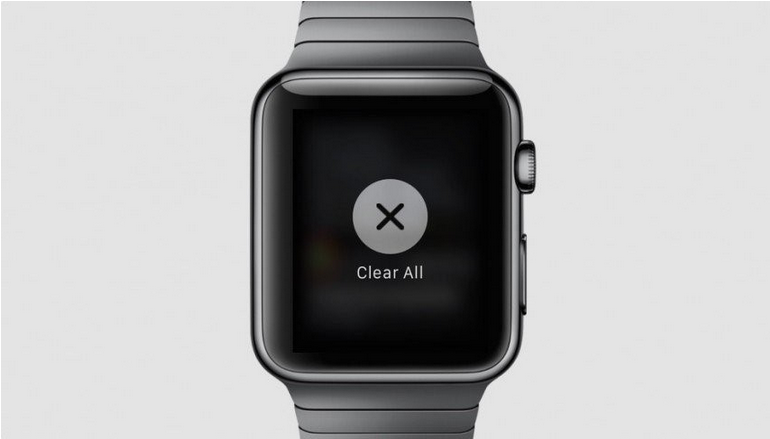
Si estás sobrecargado por las notificaciones puedes acceder a tu historial deslizando el dedo hacia abajo desde la parte superior de la pantalla para acceder a una lista cronológica. Una vez lo hagas puedes borrar tus notificaciones pulsando por corto tiempo la pantalla, después pulsa la opción Borrar todo (clear all).
Localiza tu iPhone
Si pierdes tu iPhone, puedes llamar directamente desde tu Apple Watch. Ir a configuración de vista pulsando el botón lateral (el botón bisel) y luego elegir el icono de iPhone.
Transferir una llamada a tu iPhone
Si recibes una llamada en tu reloj, pero deseas continuarla en el teléfono, no hay problema. Acepta la llamada desde el SmartWatch y desliza hacia arriba para enviarla a tu iphone.
Personaliza la pantalla de tu Apple Watch
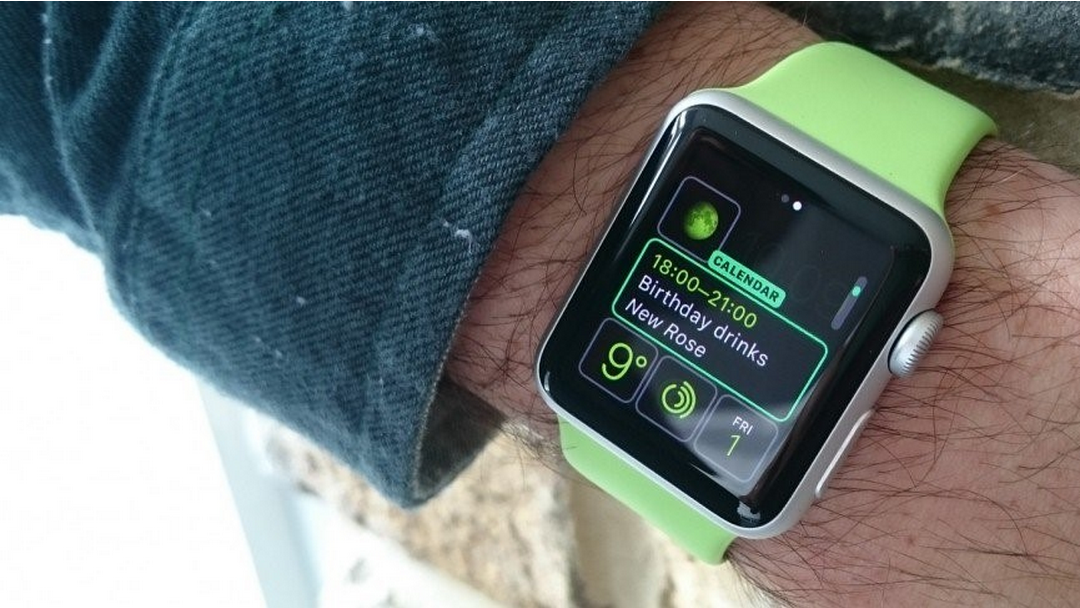
La pantalla de nuestro Apple Watch tiene la característica de ser personalizable es decir que puedes añadir o eliminar detalles (complicaciones) como lo desees.
Mantén pulsada la pantalla del reloj para abrir el menú de opciones y pulsa personalizar para que te aparezca el modo de edición. Desliza hacia la derecha para mostrar las áreas que pueden ser personalizadas las cuales aparecen encerradas. Toca el área que deseas cambiar y, a continuación, utilizar la Corona Digital para desplazarte por las opciones. La mayoría se pueden desactivar si prefieres el aspecto minimalista.
Vuelve a abrir la última aplicación utilizada
Cambiar de una aplicación a otra es fácil también, puedes volver de nuevo a la última aplicación utilizada solo tocando dos veces concecutivas la Corona Digital, lo cual es bastante practico, en especial cuando ejecutas aplicaciones como RunKeeper, que desaparece en el background.
Habilita el modo de Reserva (Power Reserve)

Se agota la batería demasiado rápido? Si mantienes pulsado el segundo botón del Apple Watch aparece un menú, pulsa el botón de la Reserva y arrastrarlo a la derecha de la pantalla. El reloj ahora sólo mostrara la hora cuando se lo solicite.
Vuelve a la esfera del reloj
Glance o vista rápida es uno de los elementos más útiles del reloj de Apple. Sin embargo, sólo puedes activarla cuando desde el fondo cuando estás en la pantalla principal del reloj, no en la pantalla de aplicaciones. No pulses la corona tratando de seleccionar para intentar hacer un vistazo rápido mientras estas en la pantalla de aplicaciones – sólo cubre el dispositivo con la mano para apagar la pantalla y gira la muñeca para iluminar en una vista rápida.
Configura tus notificaciones
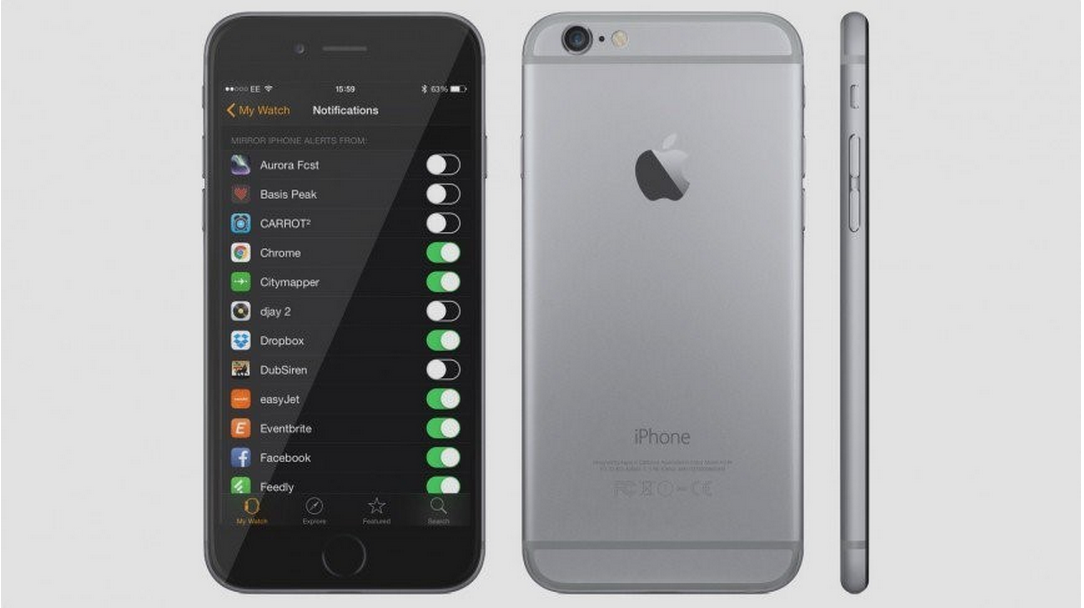
Por defecto, el reloj de Apple mostrará todas las notificaciones que aparecen en su iPhone, pero puedes apagar cada una de forma individual, para sofocar el ruido de las mismas. En el menú de la aplicación Apple Watch de tu iPhone escoge Notificaciones del iPhone para ver las aplicaciones que tienen activas las notificaciones y empezar a apagar esos molestos sonidos.
Añadir música a tu Apple Watch

Agregar archivos MP3 a tu dispositivo no es que sea muy necesario, pero si deseas salir a correr sin tu iPhone, puede ser útil. Para agregar tu música en el reloj primero tienes que crear una lista de reproducción en tu iPhone, y luego ir a la aplicación Companion de Apple.
En la aplicación, selecciona Música en el menú y elige la lista de reproducción, y se iniciará la sincronización. Si no se sincroniza, la lista de reproducción se añadirá su reloj cuando esté cargando.
No podrás ver la música hasta que conectes unos auriculares inalámbricos, lo cual se realiza a través del Bluetooth en el menú de ajustes. Una vez que se sincronicen, dirígete a la aplicación Música en el reloj, y pulsa por un tiempo para mostrar las listas de reproducción sincronizadas.
Ahora puedes ir a correr.
Configurar para personas zurdas
 La Corona digital no se encuentra el mejor lugar para las personas que usan su reloj en el brazo derecho. Sin embargo, puedes configurar el Apple Watch para cambiar sus controles para que la corona trabaje en la parte inferior izquierda en vez de la parte superior derecha. En la aplicación Companion del iPhone vaya a General>Orientación del Reloj y luego elige tu muñeca preferida y la posición de la corona Digital.
La Corona digital no se encuentra el mejor lugar para las personas que usan su reloj en el brazo derecho. Sin embargo, puedes configurar el Apple Watch para cambiar sus controles para que la corona trabaje en la parte inferior izquierda en vez de la parte superior derecha. En la aplicación Companion del iPhone vaya a General>Orientación del Reloj y luego elige tu muñeca preferida y la posición de la corona Digital.
Configura respuestas ingeniosas para responder tus mensajes
Con la incapacidad de escribir mensajes en el Apple Watch, puedes responder aquellos que te envían con los mensajes preestablecidos en el dispositivo. El problema es que las frases hechas por Apple muy a menudo no están acorde con nuestra personalidad. Aquí esta la solución, en el Apple Watch dirigirte a Mensajes y luego a las respuestas predeterminadas , donde se puedes establecer tus propias respuesta ingeniosas.
Configura el orden Glance

Los Glance o vistas rápidas son algunos de las herramientas más útiles del reloj de Apple – y un favorito personal es la interrupción de viajes CityMapper, pero algo que no nos gusta a la mayoría es que esta ultima aparece en ultimo lugar por defecto.
Puedes volver a organizar las vistas rápidas en la aplicación Companion del iPhone. Sólo tienes que ir a Glance y cambiar el orden para establecer cual presentar primero . Si no quieres alguna de estas vistas rápidas en absoluto simplemente pulsa el icono rojo.
Reorganiza tus aplicaciones
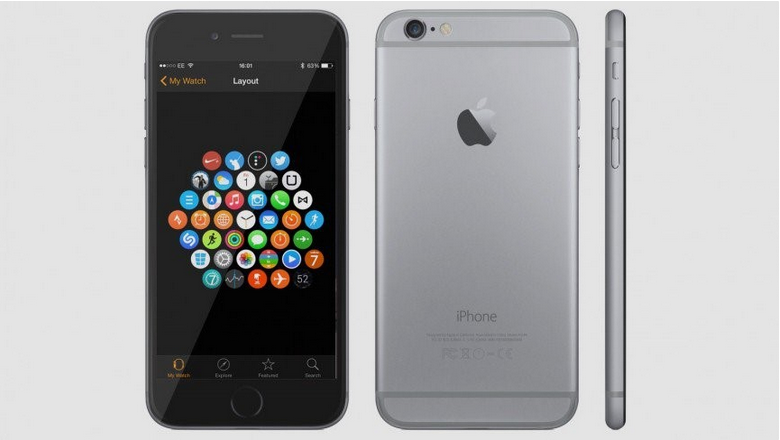
Puedes cambiar el orden de tus aplicaciones en que se presentan en la pantalla de inicio con la aplicación Companion también. Simplemente ábrela y elige el diseño, que se pierde fácilmente en la parte superior. A continuación, puede pulsar y mantener en las baldosas y moverlos sobre el panal.
Tomar captura de la pantalla

Al igual que el iPhone se puede tomar capturas de pantalla en cualquier momento, simplemente al pulsar de la Corona digital y el botón secundario juntos. Especialmente útil para guardar bocetos o sketchers de amigos.
